Så här stänger du av tangenten Tryck på popup-filer på Android och iOS

På både Android och iOS visas en liten ikon varje gång du trycker på en tangent när du skriver på tangentbordet.
Det ska hjälpa dig att bestämma att du tryckte på nyckeln du tänkte. Men för många människor är det irriterande. Eftersom de flesta av oss berör typ på telefoner och surfplattor bestämmer vi om vi har gjort ett fel genom att titta på textinmatningsfältet istället för själva tangentbordet.
Tack och lov är det möjligt att inaktivera den här funktionen både i Android och iOS. Fortsätt läsa och vi kommer att förklara processen.
Så här inaktiverar du tangenten Tryck på popup-fönster på Android
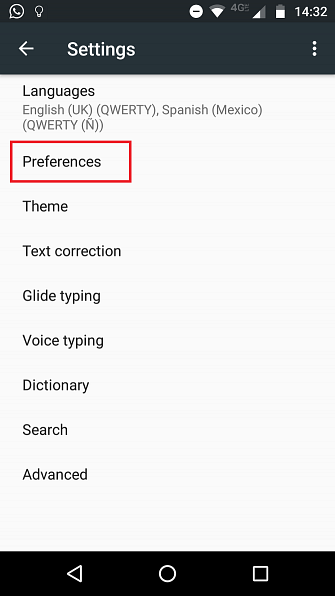
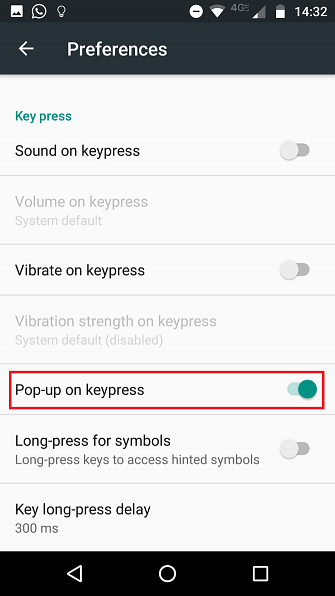
För att förhindra att tangenterna dyker upp när du trycker på dem följer du instruktionerna nedan:
Notera: Dessa steg gäller bara för standard Google-tangentbord. Om du använder ett tangentbord från tredje part för Android, se sin egen handbok för vägledning.
- Öppna inställningar app.
- Bläddra ner till Personlig avsnitt och välj Språk och Input.
- Knacka på Virtuellt tangentbord.
- Välj Gboard.
- På nästa meny väljer du Inställningar.
- Skjut växeln bredvid Pop-up på tangenttryck in i Av placera.
Så här inaktiverar du tangenten Tryck på popup-fönster på iOS
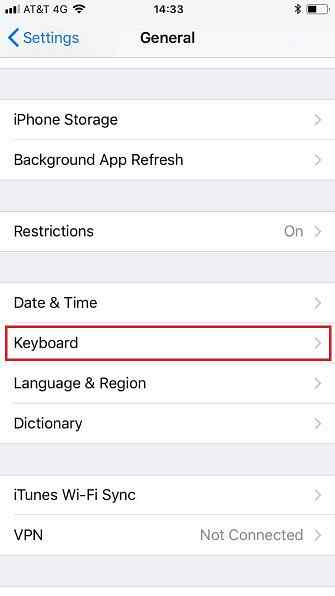
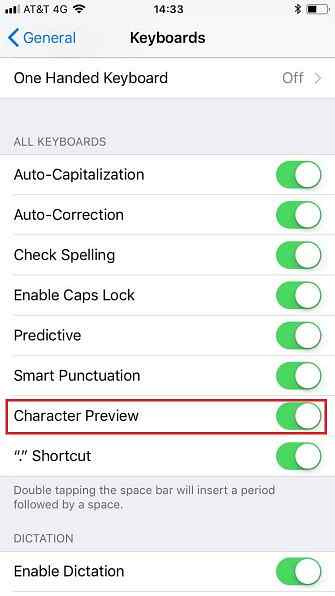
För att stänga av popupen på iOS, följ dessa instruktioner istället:
- Öppna inställningar app.
- Bläddra ner och tryck på Allmän.
- Välj sedan Tangentbord från listan över alternativ.
- Slutligen skjut växeln bredvid Teckenförhandsgranskning in i Av placera.
Några nackdelar med att göra detta?
Det finns ett exempel där popup-tecknet är användbart: när du anger lösenord. Det är ett bra sätt att veta om du har skrivit en felaktig karaktär när du inte kan se inmatningsfältet själv.
Den bättre lösningen är naturligtvis att använda en lösenordshanterare. Du måste börja använda en lösenordshanterare. Nu behöver du börja använda en lösenordshanterare Just nu ska alla använda en lösenordshanterare. Faktum är att du inte använder ett lösenordshanterare med större risk att bli hackad! Läs mer-du behöver aldrig skriva ett lösenord manuellt igen. Det finns mycket att välja mellan. LastPass är den mest populära, men det finns flera LastPass-alternativ 5 Bästa LastPass-alternativ för att hantera dina lösenord 5 Bäst LastPass-alternativ för att hantera dina lösenord Många anser att LastPass ska vara kungen för lösenordshanterare. Den är full av funktioner och har fler användare än någon av sina konkurrenter - men det är långt ifrån det enda alternativet! Läs mer också.
Utforska mer om: Android Tips, iPhone Tips, Tangentbord.


